1、双击打开Flash CS6软件,选择并双击【新建】栏下的【ActiveScript 3.0】创建新的Flash空白文档。

2、在右侧的工具箱中选择“椭圆工具”,按住键盘上的shift键,在舞台的左侧拖出一个小球。

3、选中时间轴上的第50帧,单击右键选择【插入关键帧】(或者在第50帧处按一下键盘上的F6键插入关键帧)。

4、选中第50帧,然后在右侧的工具箱中选择“选择工具”,将舞台上的小球拖动到舞台的右侧。

5、选择时间轴上的第1帧至第50帧之间的任意一帧,单击右键选择【创建传统补间】,此时“小球的移动”的动画就制作完成了。
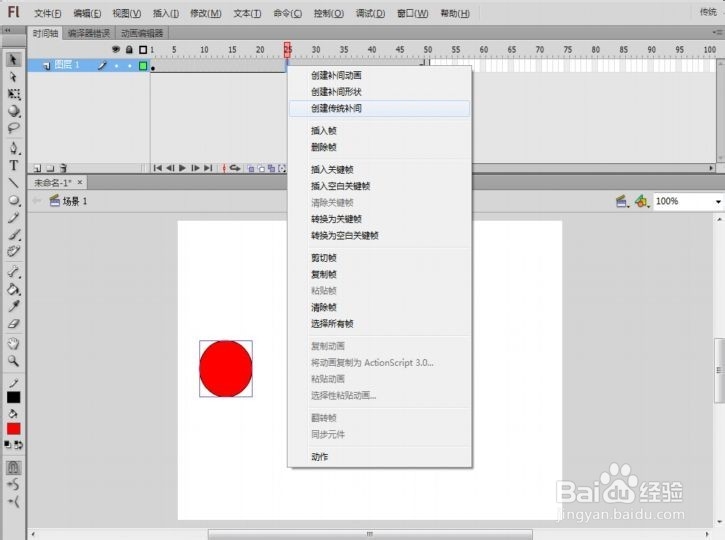
6、此时,按一下键盘上的Enter键可以观看到小球移动的动画效果。如果觉得不够生动,我们还可以通过添加引导层来设置小球的运动轨迹。方法是这样的,先选中时间轴上绘制有蟛杆戛攉小球的图层,单击右键选择【添加传统运动引导层】。
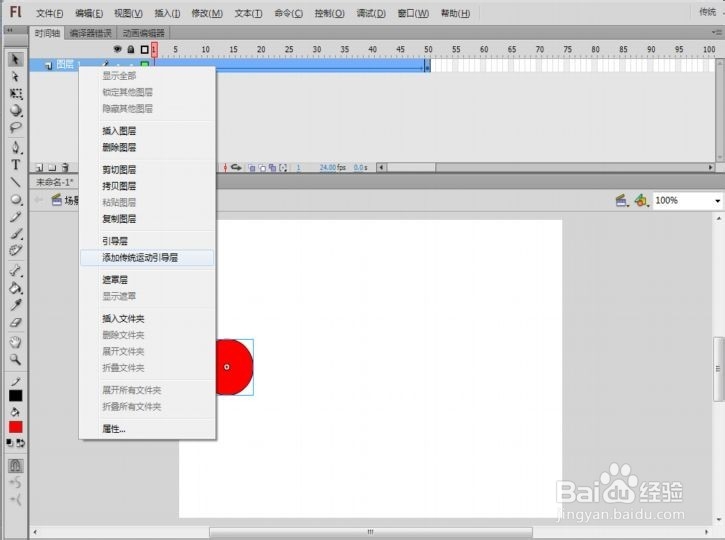
7、选择引导层上的第1帧钱砀渝测(此时我们可将小球所在的图层进行锁定),选择工具箱中的“铅笔工具”,铅笔模式选择“平滑”,然后在舞台上绘制出一条曲线(小球的运动路径),锁定引导层。
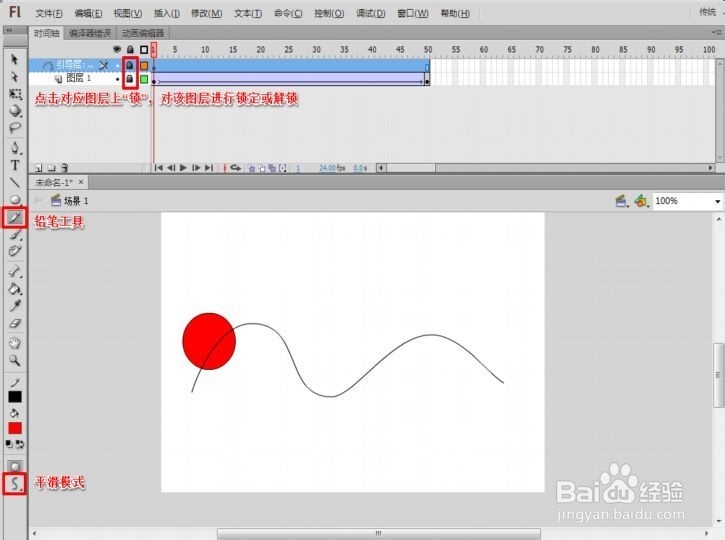
8、解锁图层1(即小球所在的图层),选择工具箱中的“选择工具”,选中第1帧,将小球拖动到起点处;选中第50帧,将小球拖动到终点处,锁定图层1。
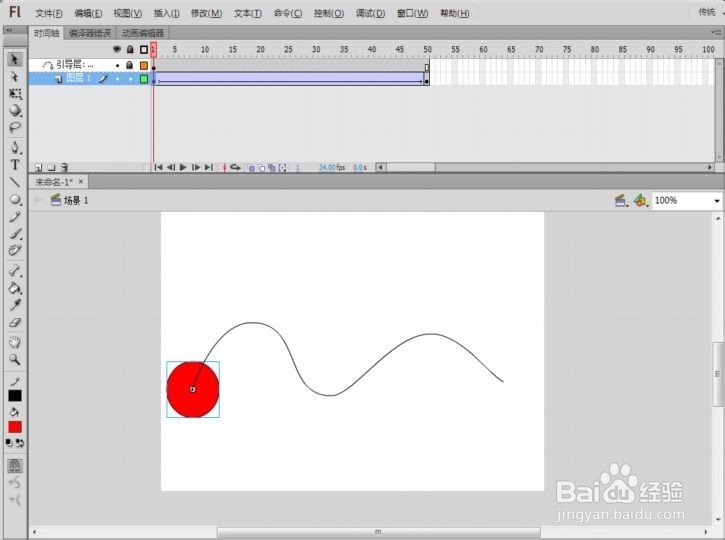
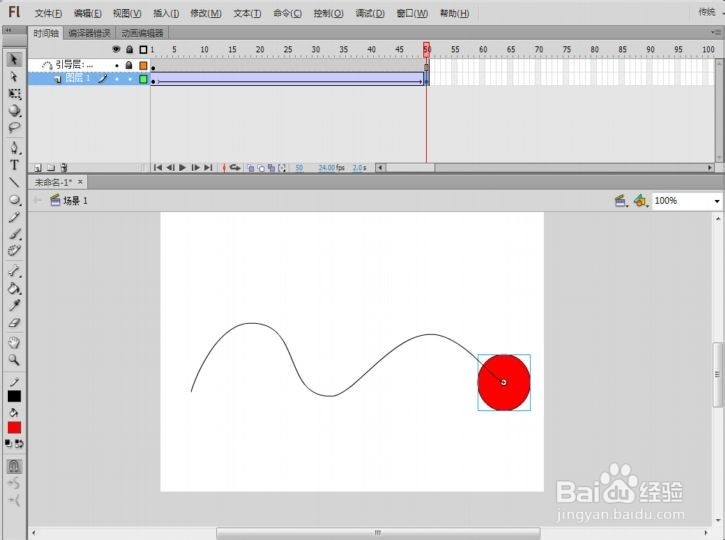
9、保存后,按Ctrl+Enter组合键测试动画。